友だちと食事会や忘年会などの予定を調整したいときに便利なのが、「LINE」の日程調整機能です。この機能を使うと、友だちに一つ一つ日時を確認しなくても、複数の友だちの空いている日をまとめて確認できます。さっそく使い方を解説しましょう。
「LINE」で日程調整機能を使うには
「LINE」で日程調整機能を使うには、まず友だちとのトーク画面を開き、画面左下の[+]をタップ。するとメニュー画面が開くので、[日程調整]を選びます。
次に、画面が切り替わり、「イベント名」や「イベント内容」を入力できるようになります。


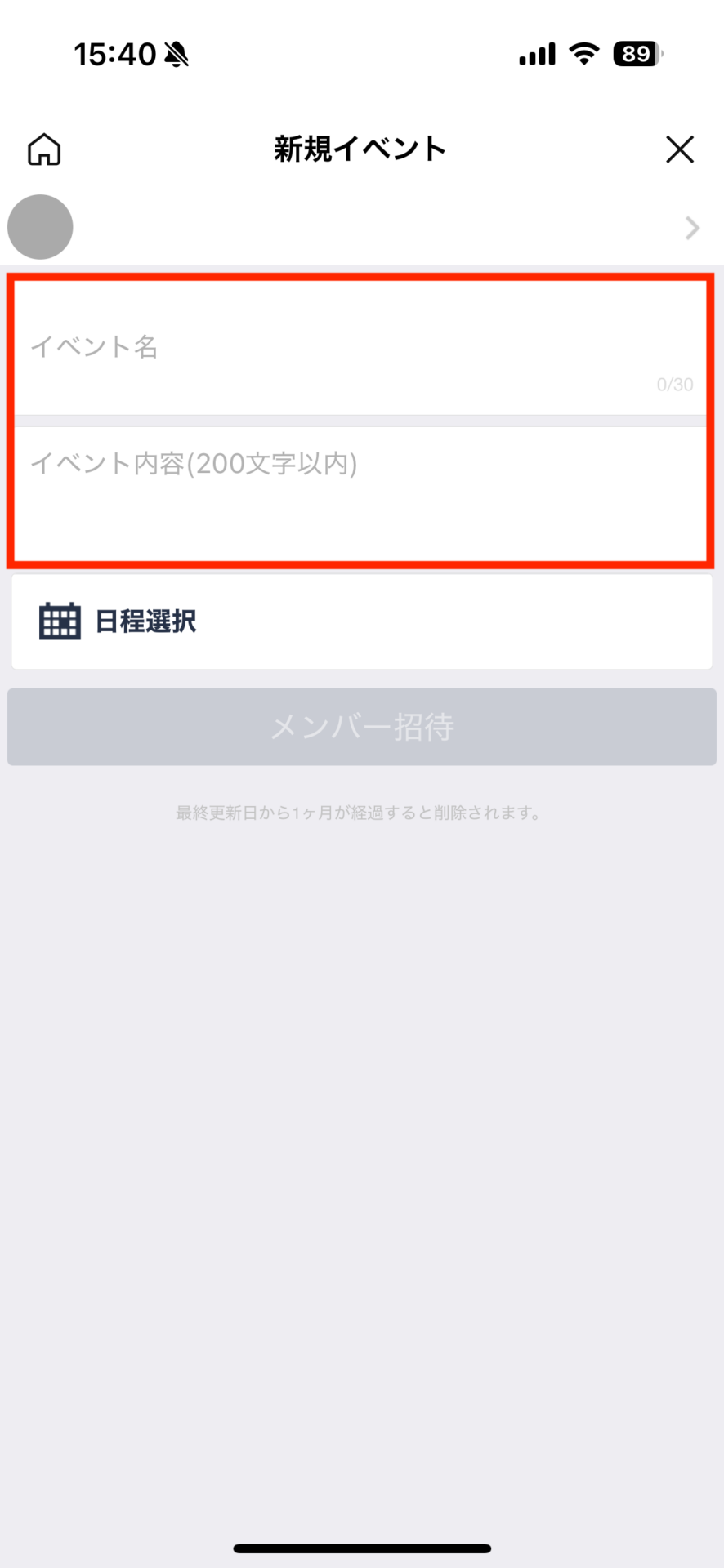
ここで「イベント名」に“お疲れ様会”といった会の名前を入力し、「イベント内容」にその会の詳細を入力します。その後、「日程選択」をタップするとカレンダーが表示されるので、候補日を選びます。
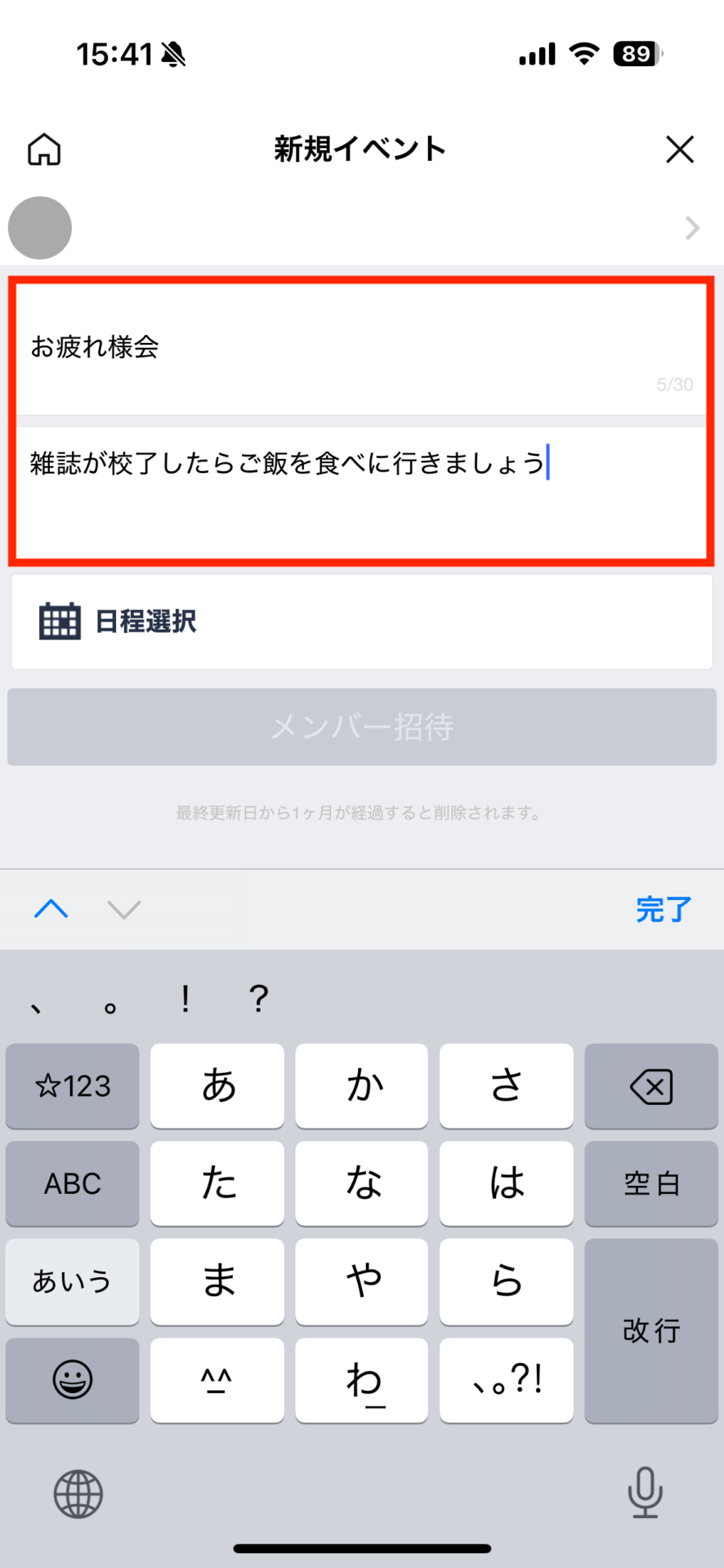
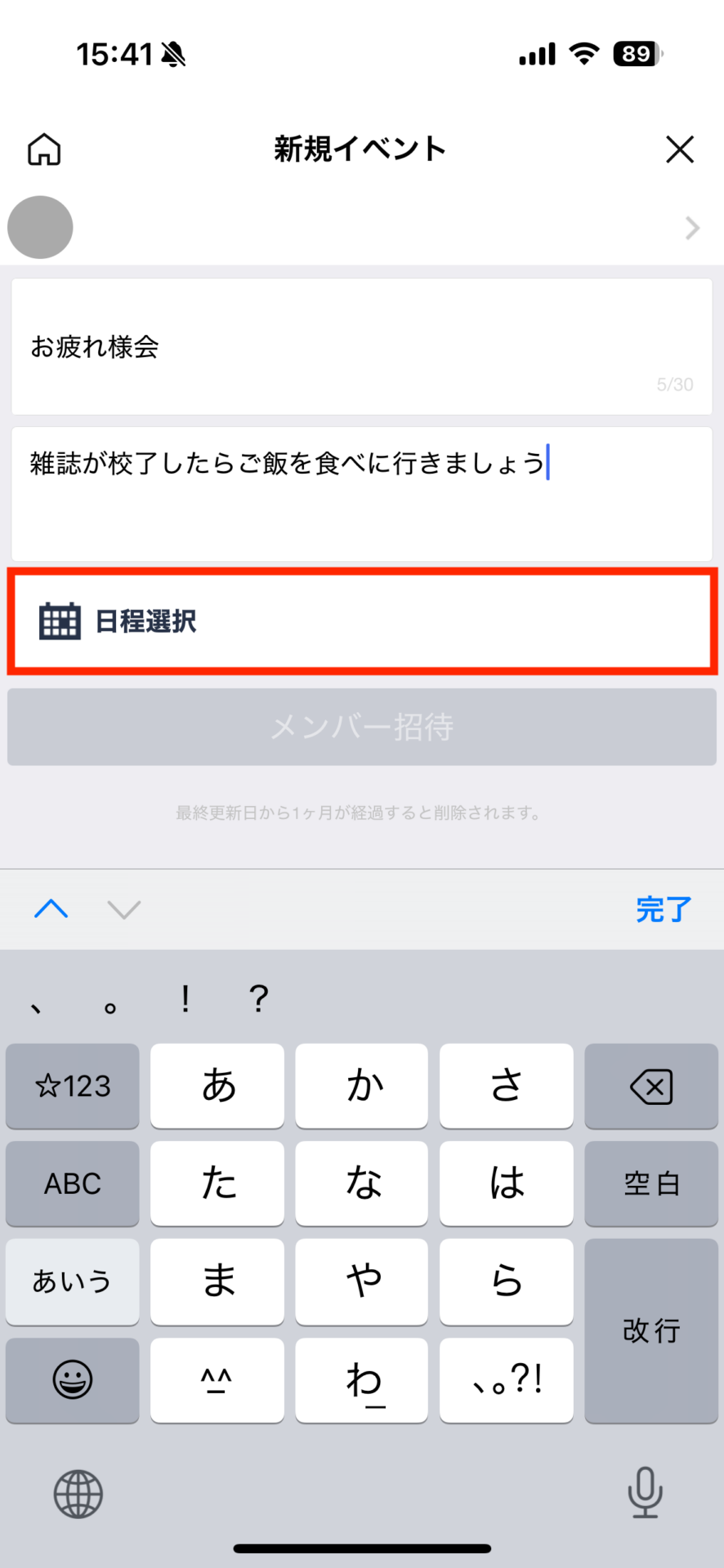
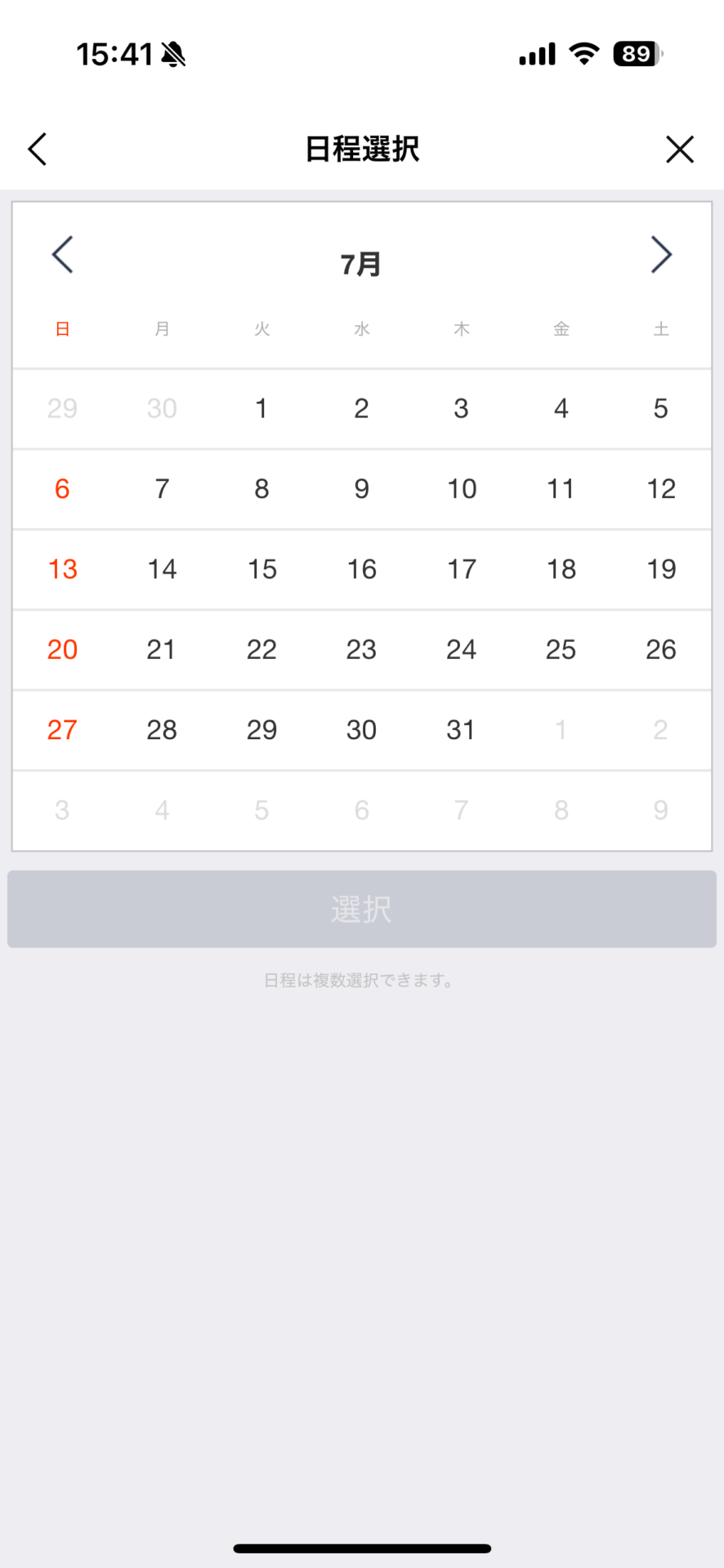
選んだ日が緑にマークされたら、[選択]をタップ。すると、選んだ日程が一覧で表示されるので、問題がなければ[メンバー招待]をタップし、最後に[送信]を押します。
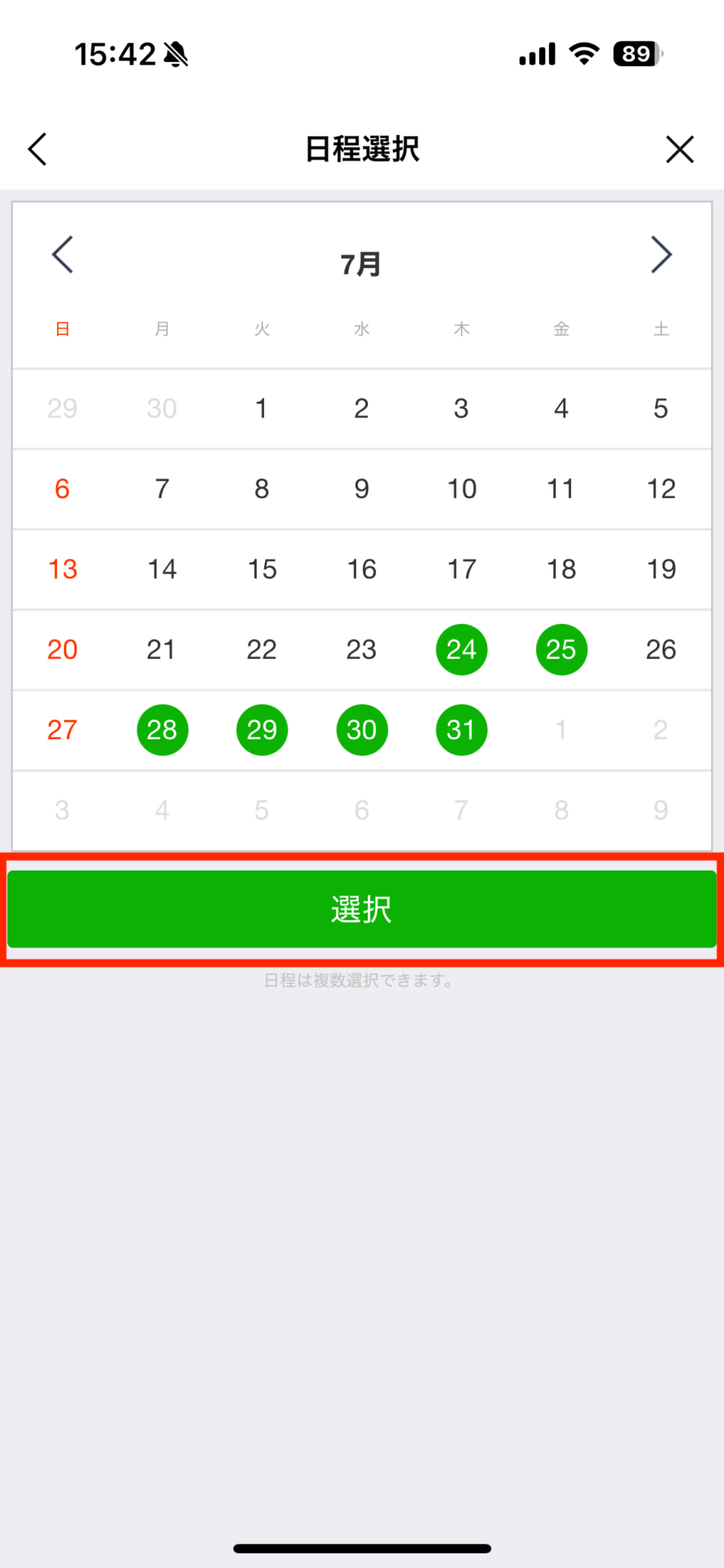
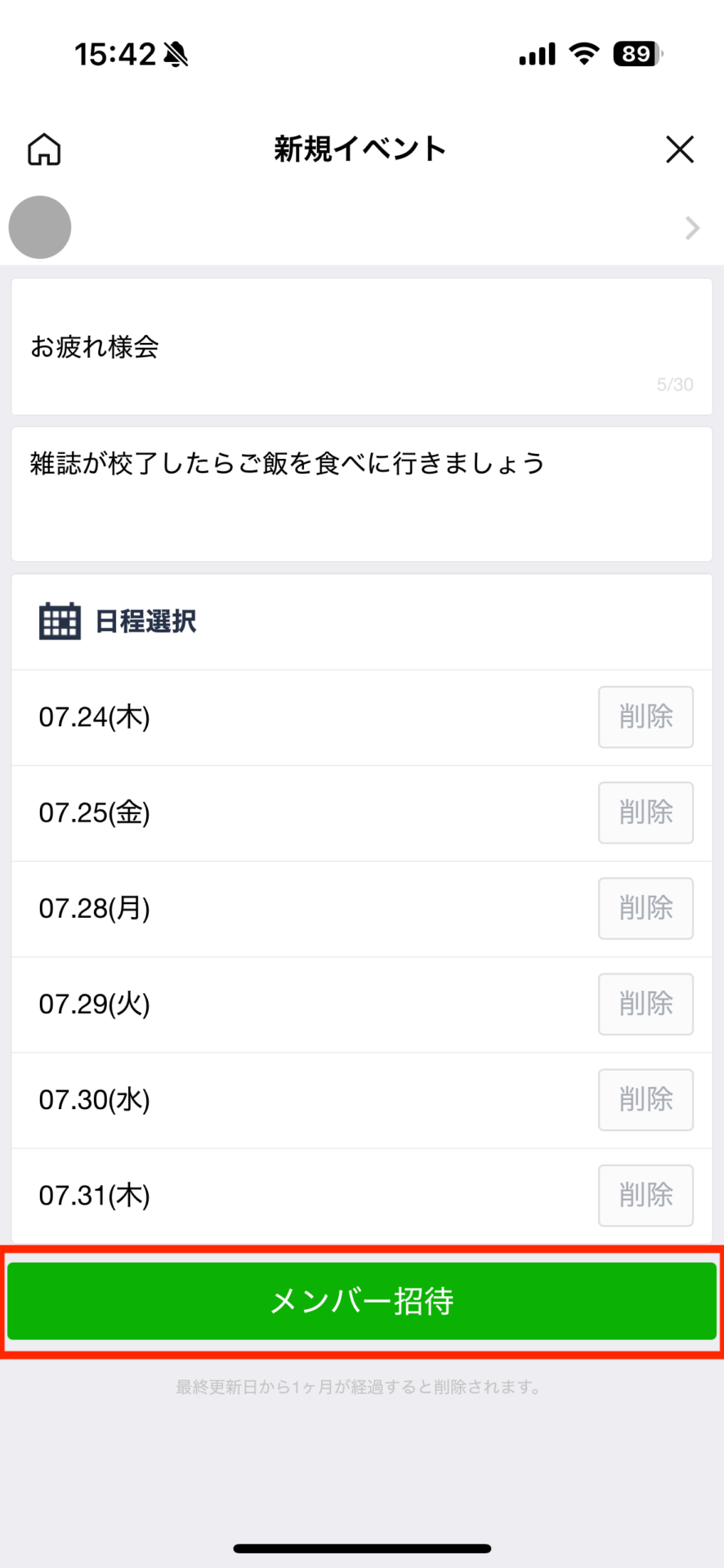
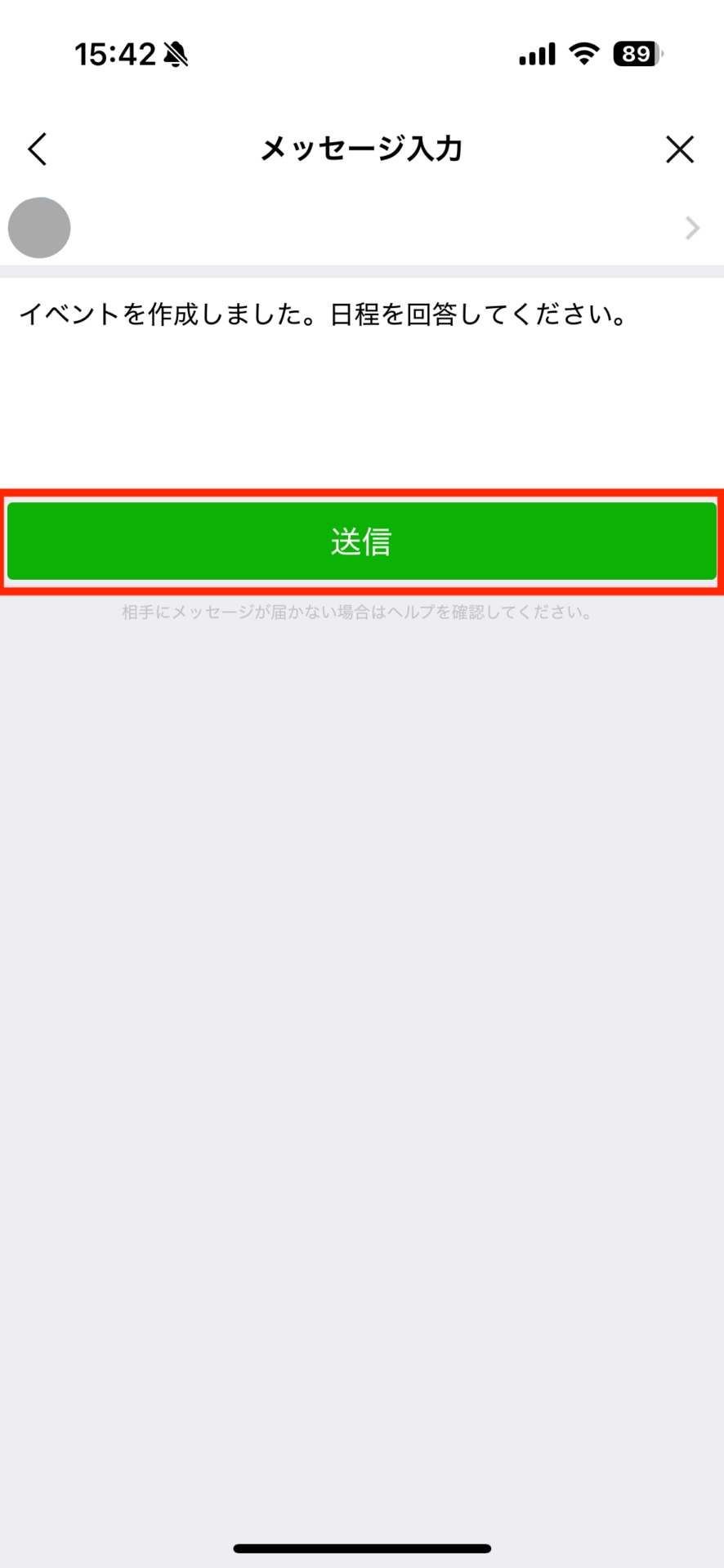
これで、作成した日程調整用のメッセージが友だちに送信されます。あとは友だちからの回答を待ちましょう。

「LINE」の日程調整に回答するには
次に、日程調整の案内を受け取ったときの操作手順について説明します。受け取ったメッセージをタップすると、日程調整の画面が開きます。まずは[回答する]をタップしましょう。
すると、日程が表示されるので、参加の可否を[○](参加可能)、[△](行けるかもしれない)、[×](参加が難しい)から選び、最後に[選択]をタップします。
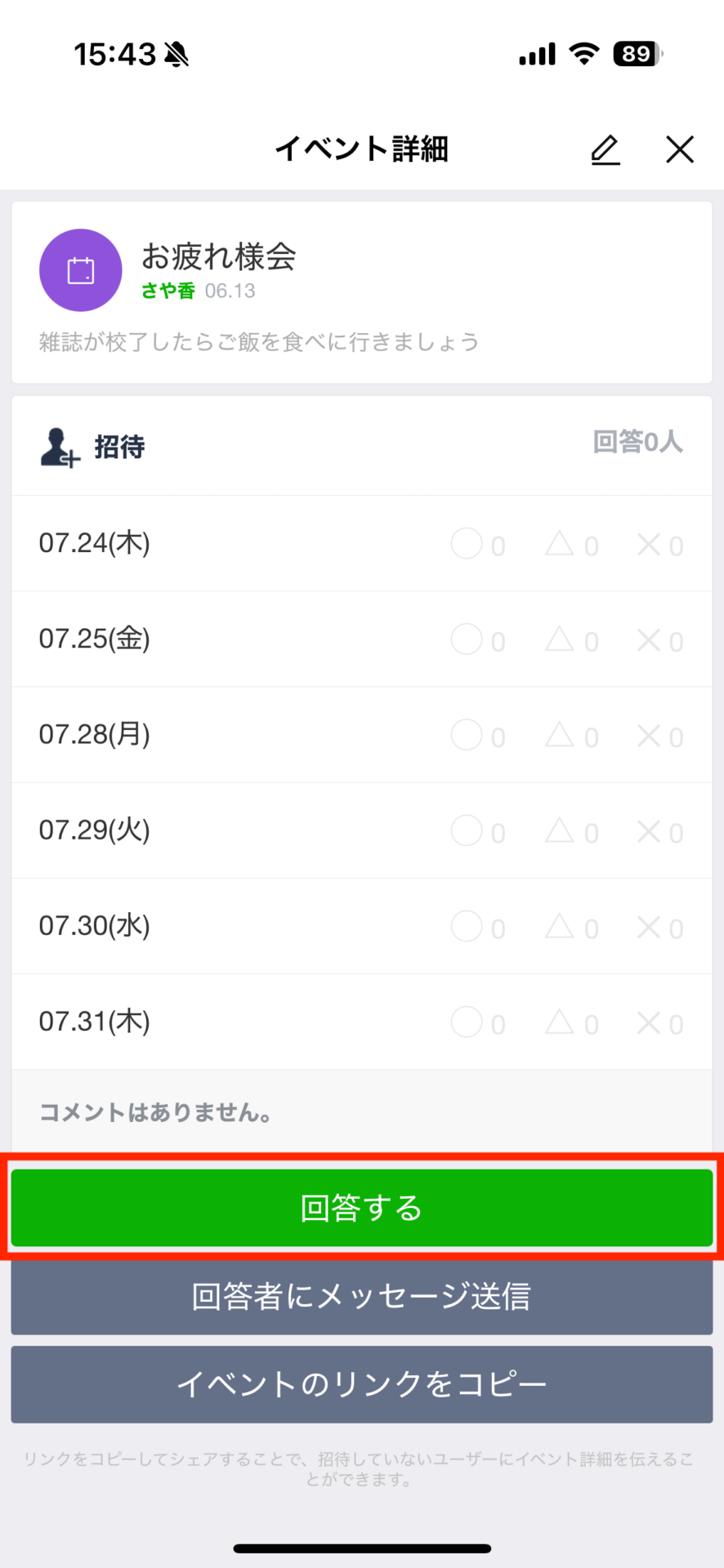
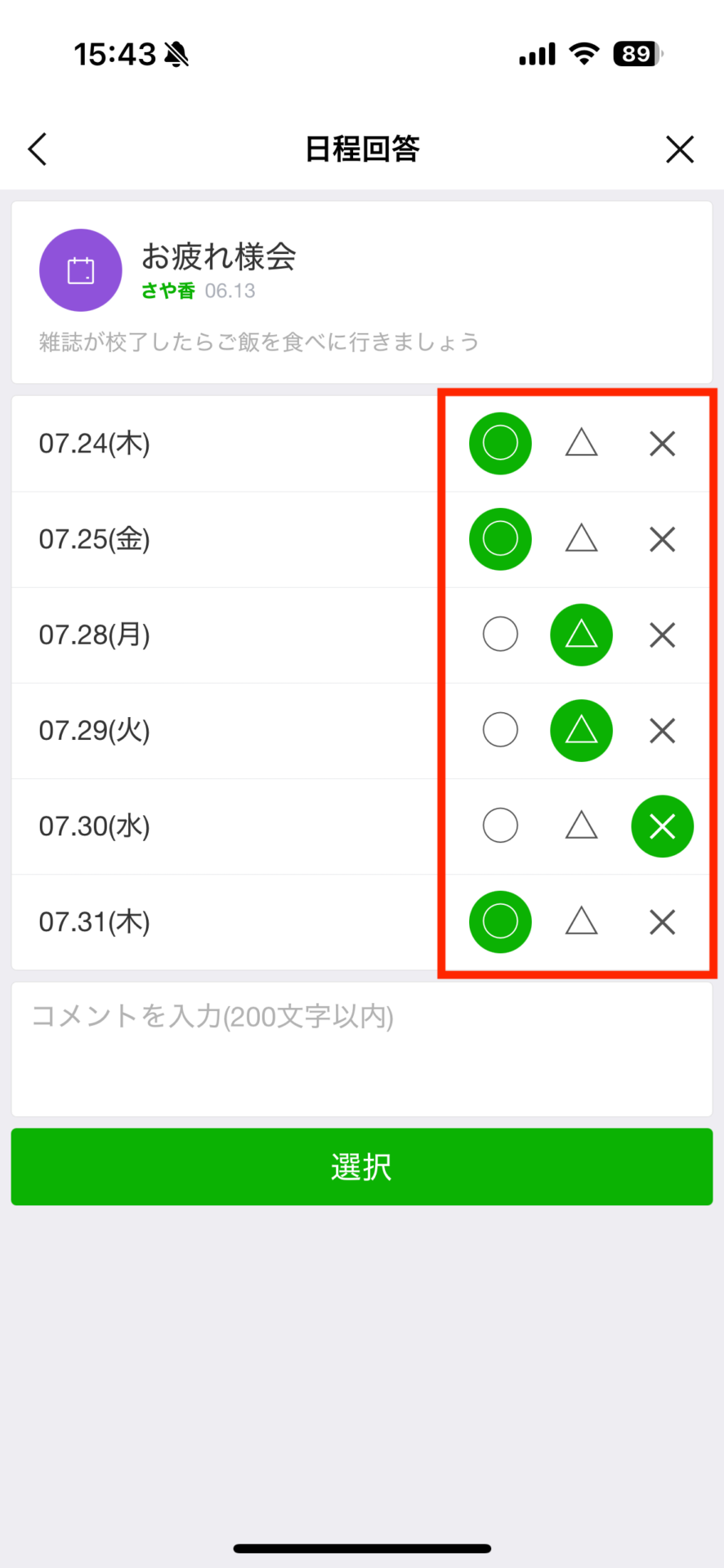
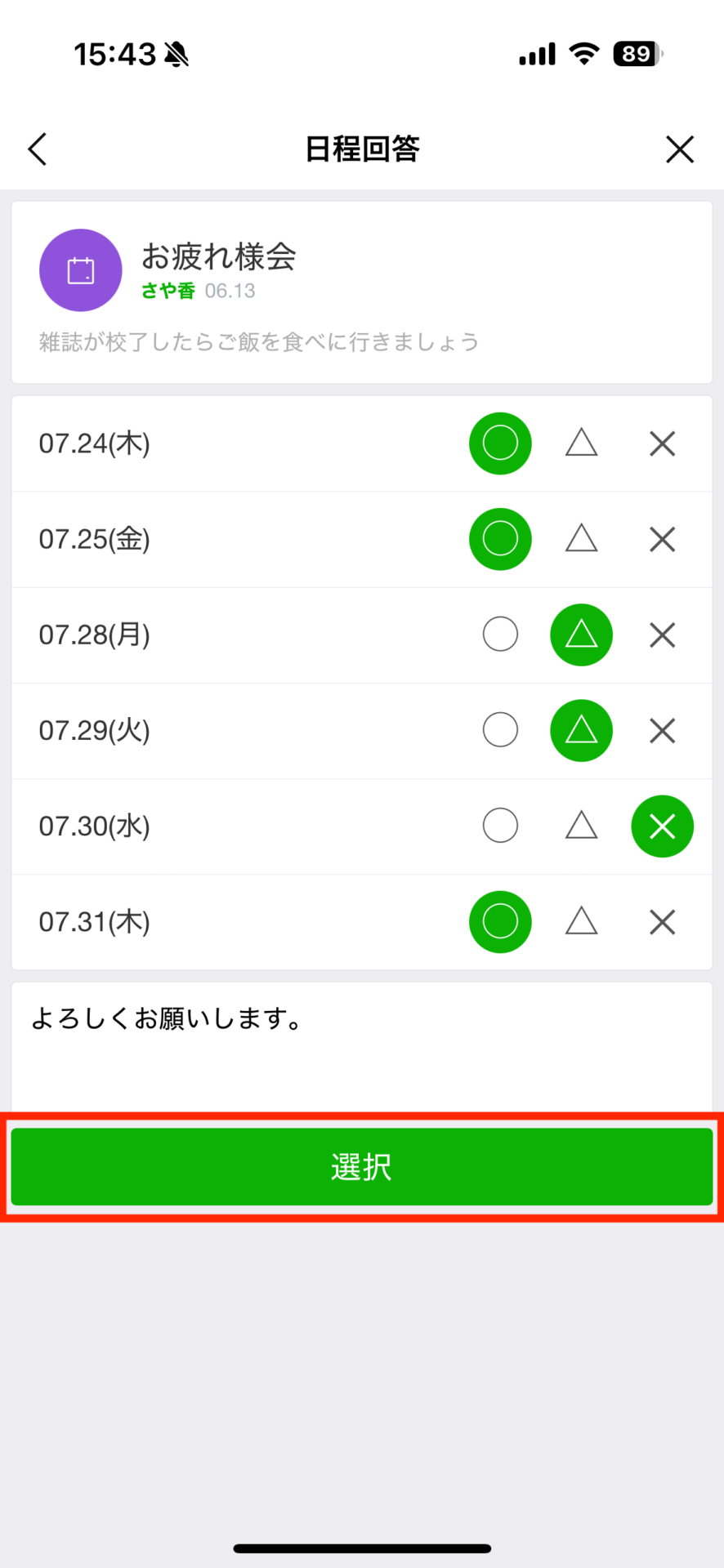
これで、回答内容が友だちに送信されます。もし回答内容を修正したい場合は、[回答内容を修正]をタップすれば再編集が可能です。また、ほかの友だちにもこの内容を共有したい場合は、[イベントのリンクをコピー]をタップしてURLをコピーし、それを該当の友だちにペーストして送ればOKです。
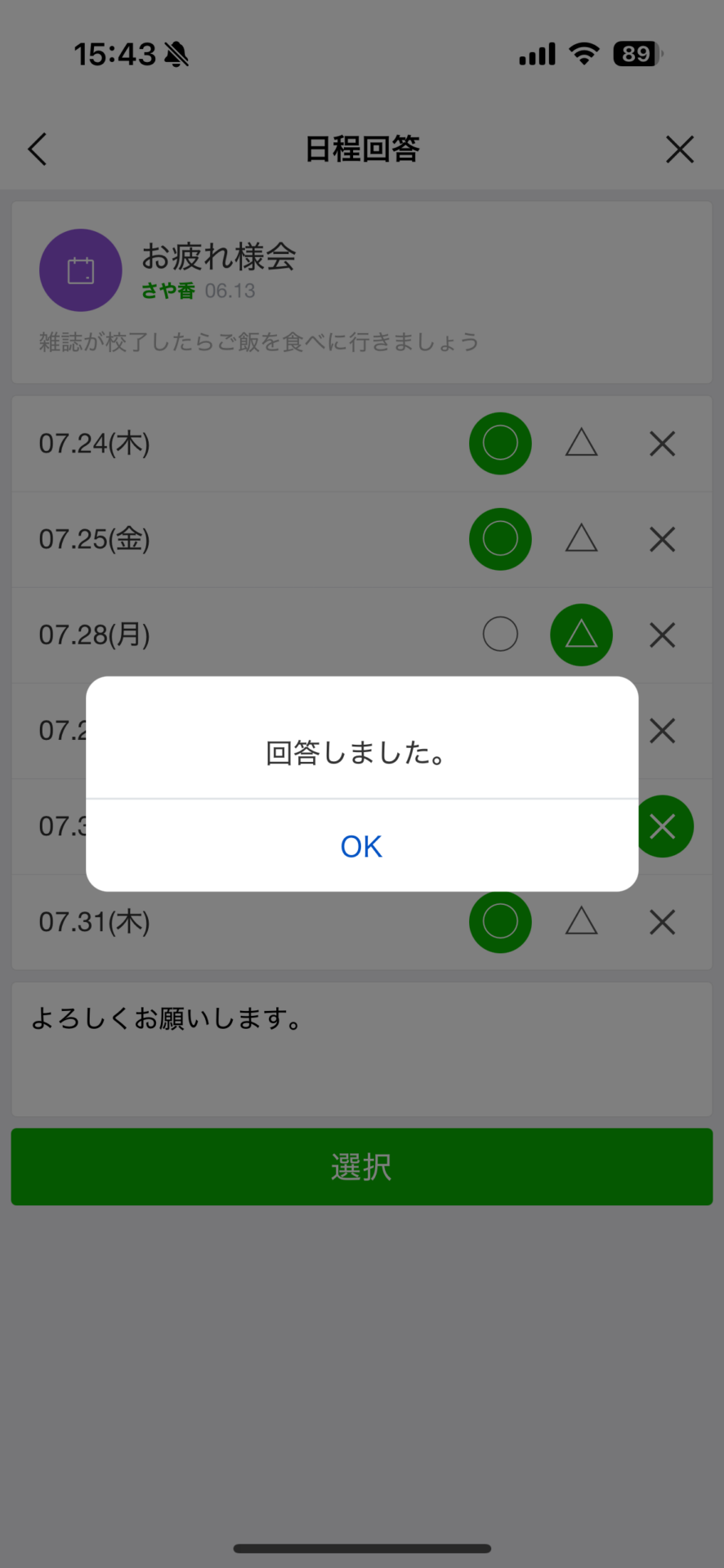
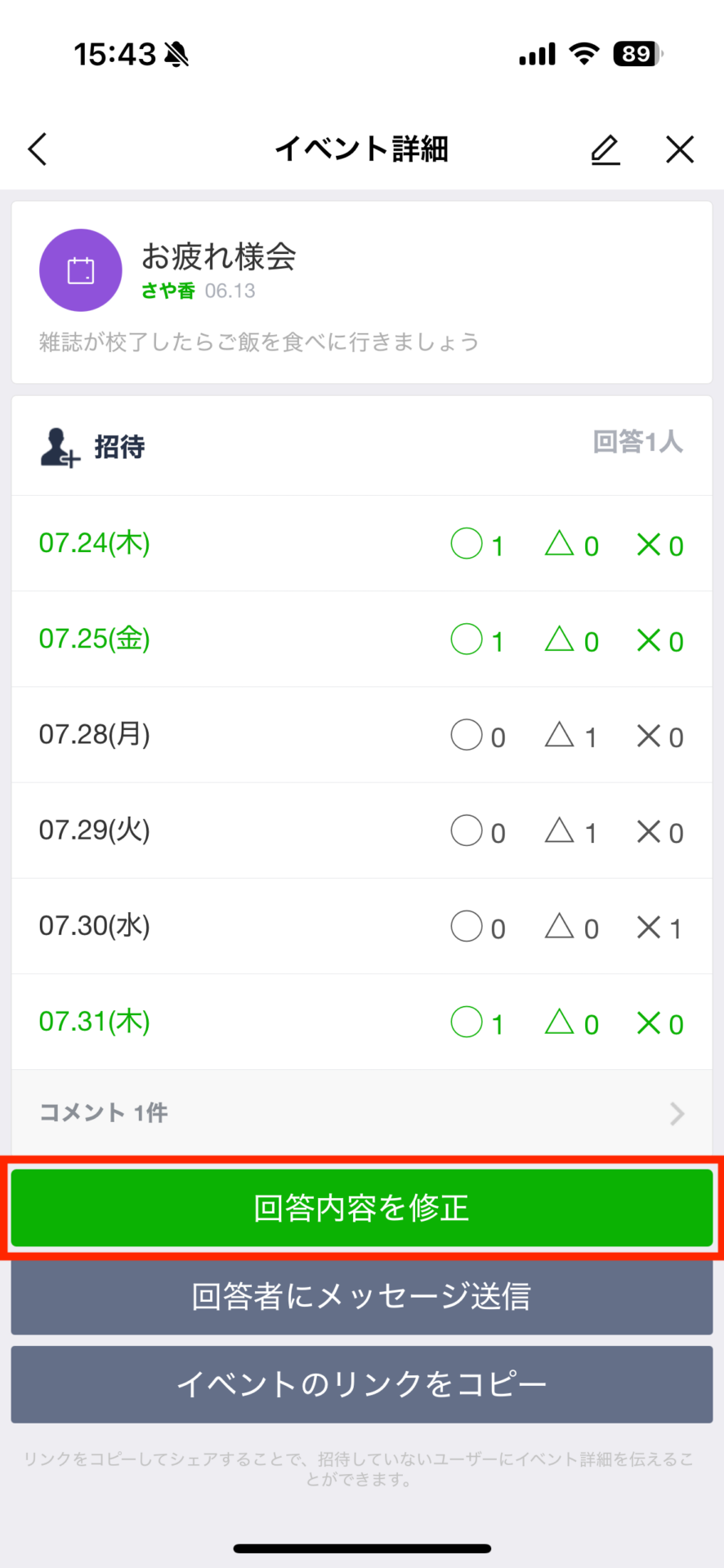
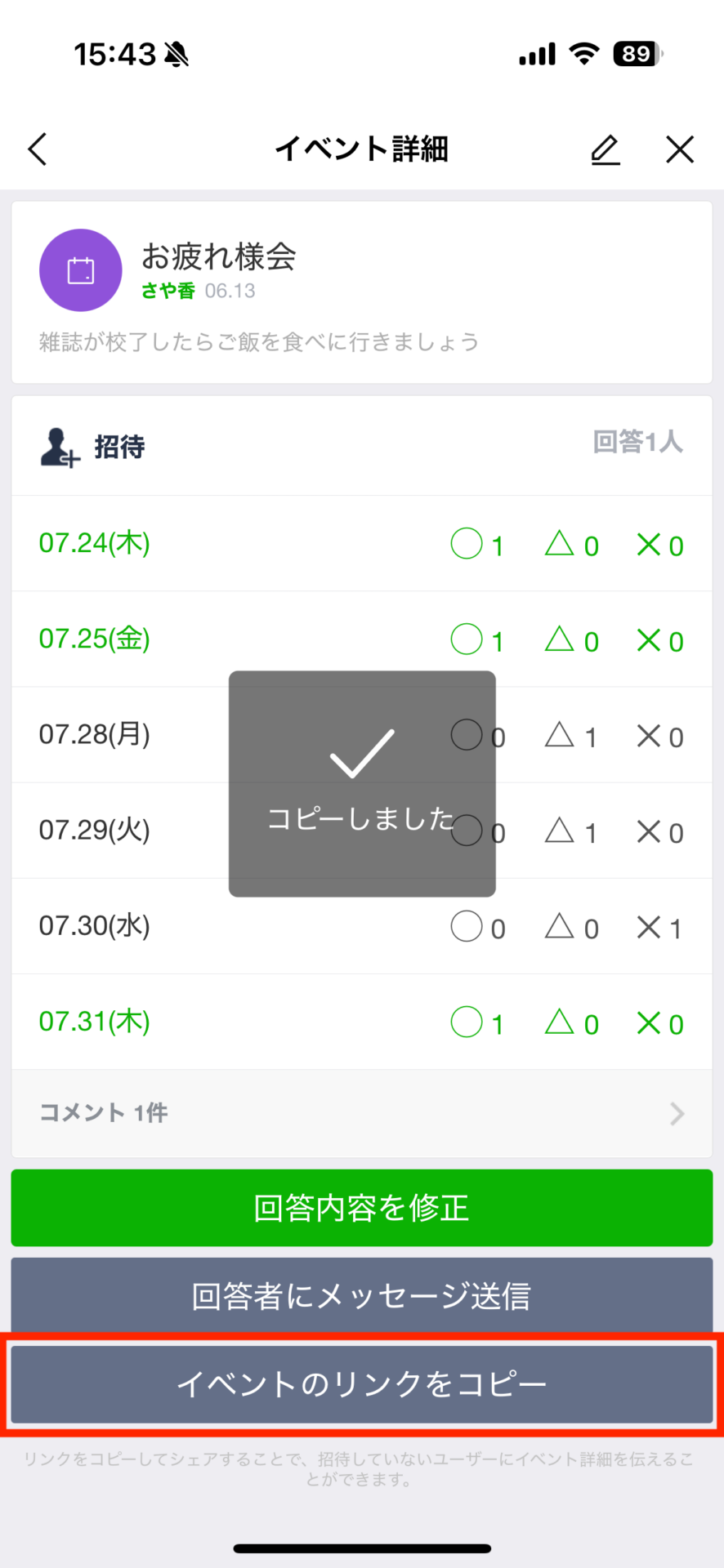
この日程調整機能を使えば、スムースに予定を決めることができるので、ぜひ活用してみてください。
著者プロフィール

中臺さや香
Mac Fan編集部所属。英日翻訳職を経て、編集部へジョインしました。趣味はピアノを弾くこと、乗馬、最新のガジェットを触ること。家中まるっとスマートホーム化するのが夢です!


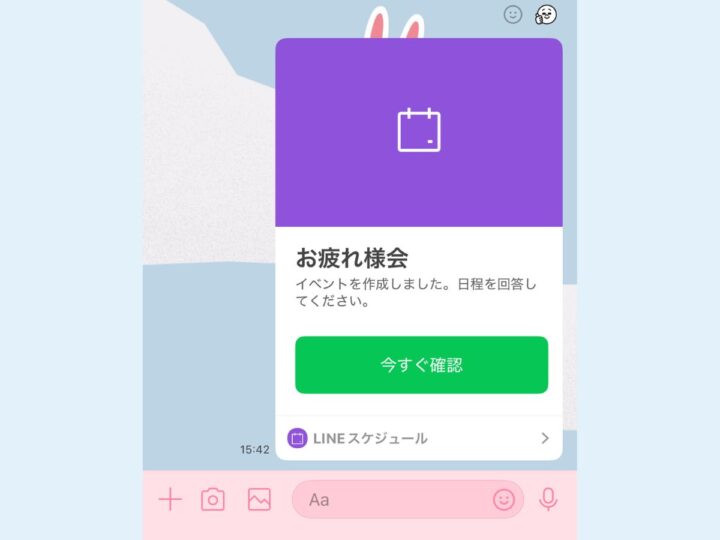
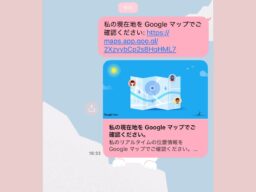
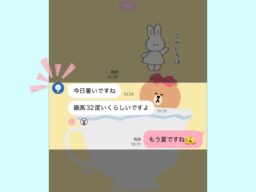





![アプリ完成間近! 歩数連動・誕生日メッセージ・タイマー機能など“こだわり”を凝縮/松澤ネキがアプリ開発に挑戦![仕上げ編]【Claris FileMaker 選手権 2025】](https://macfan.book.mynavi.jp/wp-content/uploads/2025/10/IMG_1097-256x192.jpg)